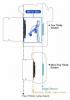iPhone は、友人や家族と常につながっていて、巨大なエンターテイメントの源であり、バッテリーが切れていない限り、列に並んでいる間ソーシャル メディアで時間を無駄にするのに最適な方法です。 iPhone の水分がなくなると、立派な文鎮が残ります。 次の充電までに iPhone のバッテリーを長持ちさせるのに苦労しているとイライラしますし、コンセントを探して壁を探し回る人はいません。 以下のヒントに従うことで、余分な時間を稼ぐことができます。 ここでは、iOS 14 を実行するさまざまな世代の iPhone 向けの最新のツールとテクニックを紹介します。
コンテンツ
- バッテリーのパーセンテージを表示する
- 低電力モードをオンにする
- 音量を下げる
- iCloudをオフにする
- 「Hey Siri」を無効にする
- アプリを終了しないでください
- アプリのバックグラウンド更新をオフにする
- プッシュメールをフェッチに切り替える
- アプリからのプッシュ通知を強制終了する
- 自動ダウンロードをオフにする
- 画面の明るさを下げる
- 振動をオフにする
- オートロック時間を短縮する
- 位置情報サービスを停止する
- Bluetoothをオフにする
- 不要なアニメーションをオフにする
- ストリームの代わりにダウンロード
- 検索の編集
- Wi-Fiを選ぶ
- 機内モードを有効にする
- 5G設定を管理する
- バッテリーの状態
- 外部バッテリーパックまたはケースを入手する
- iOSを常に最新の状態に保つ
- バッテリーテストを受けてください
参考文献
- 最高のポータブル充電器
- iPhoneが充電できない場合の対処法
- 最高のワイヤレス電話充電器
バッテリーのパーセンテージを表示する
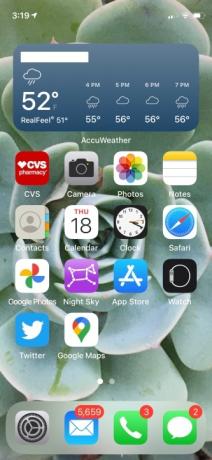

文字通り、知識は力です。 バッテリーレベルを監視している場合は、パーセントとバーアイコンの両方でそれを追跡します。 携帯電話の右上隅から下にスワイプするだけで、すべてが表示されます。
おすすめ動画
低電力モードをオンにする


iPhone が iOS 9 以降を実行している場合は、iOS 低電力モードを利用できます。 トグルは次のとおりです 設定 > バッテリー > 低電力モード. この機能では、iPhone が完全に充電されるまで、メールの取得時間間隔、Siri 機能、アプリのバックグラウンド更新、自動ダウンロード、および一部の視覚効果を一時的にオフにしたり短縮したりできます。
音量を下げる
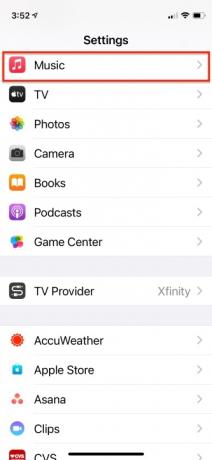
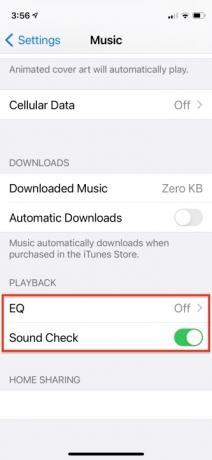

可能な限り iPhone の音量を下げ、ヘッドフォンを使用することを検討してください。こうすることで、携帯電話のバッテリー寿命に対するオーディオの影響を軽減できます。 覗いてみると
設定 > 音楽、電力を節約するために EQ をオフにすることができます。 有効にすることもできます 音量チェック、携帯電話上のすべての音楽を同じ音量で再生します。 サウンド チェックはダウンロードした音楽に対してのみ機能し、ストリーミングでは機能しないことに注意してください。iCloudをオフにする
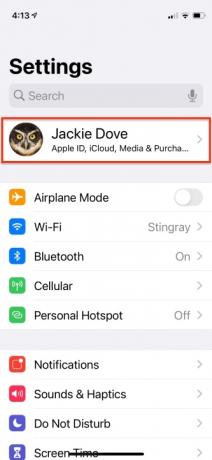
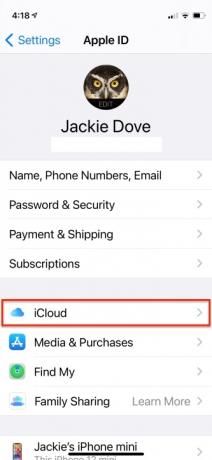
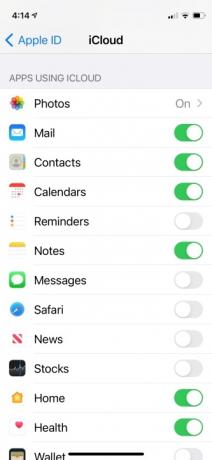
自動的に iCloudにバックアップする バッテリーを消耗したり、データ容量を使い果たしたりする可能性があります。 貴重な写真をバックアップするのに便利な機能ですが、必要のないものや気にしないものを掃除機で吸い込むこともできます。 チェック [設定] > [あなたの名前] > [iCloud] 必要のないものはオフに切り替えます。
「Hey Siri」を無効にする
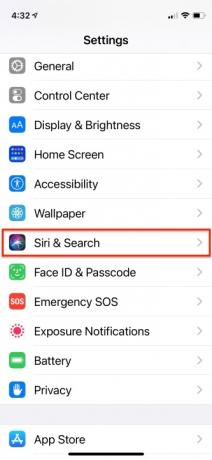
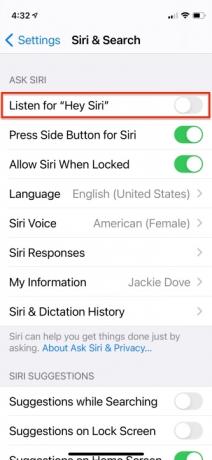
この機能は、実際に使用しないと不必要にバッテリーを消耗します。主に、iPhone が常に「Hey Siri」を聞き続けるためです。 オフにするには、次の場所に移動します。 設定 > Siri と検索 そして向きを変える 「Hey Siri」を聞いてください オフ。
アプリを終了しないでください
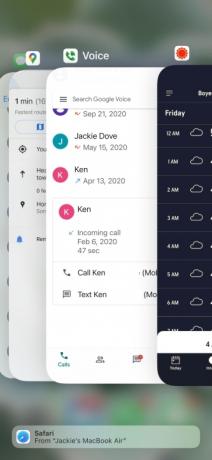
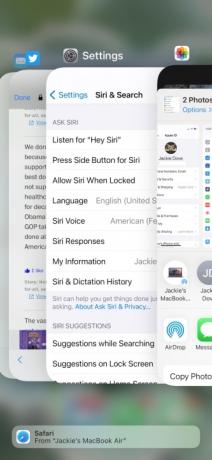
開いているアプリがバックグラウンドでバッテリー寿命を消耗していると考えるのは論理的であるように思えるかもしれませんが、実際はそうではありません。 アプリのバックグラウンド更新を除いて、開いているアプリのほとんどは、使用されていないときは休止状態になります。 実際に消耗してしまう可能性があります もっと 常に停止してバッテリーを消耗させます。 だから、そんなことはやめてください。
アプリのバックグラウンド更新をオフにする
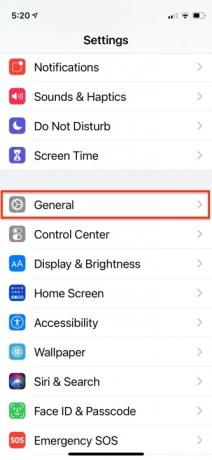
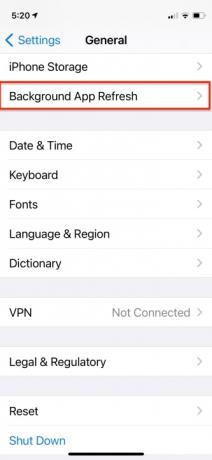
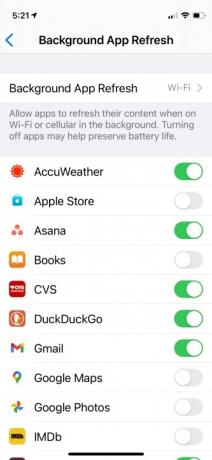
すべてのアプリをバックグラウンドで更新してバッテリーを消耗させる必要が本当に必要ですか? 容赦なく、自動的に更新する必要のないアプリをすべてオフにしてください。 に行く 設定 > 一般 > アプリのバックグラウンド更新 そしてリストを見てください。 バックアップを起動しても更新され、正常に動作することに注意してください。使用していないときは更新されないだけです。 変更が気に入らないと判断した場合は、いつでもアプリを再びオンに戻すことができます。
プッシュメールをフェッチに切り替える
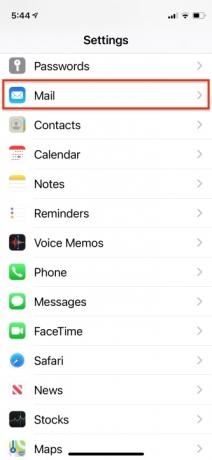
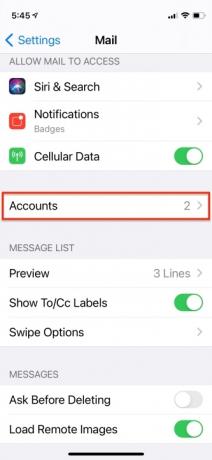
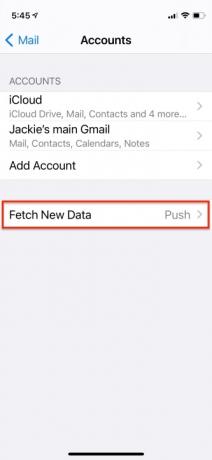
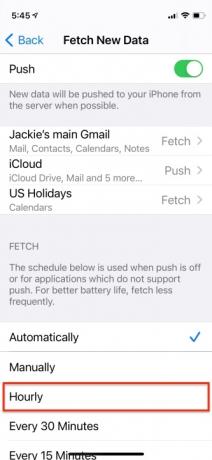
すべての電子メールを受信したらすぐに受信する必要があるのでしょうか? もしかしたら、それほど重要ではない予備のメール アカウントをお持ちかもしれません。 に入る 設定 > メール > アカウント > 新しいデータの取得 そしてから切り替えます 押す どちらかに フェッチ または マニュアル. Fetch を使用すると、iPhone が新しいメールをチェックする間隔 (15 分ごと、30 分ごとなど) を設定できます。 間隔を長くすると、バッテリーの使用量が減ります。 手動の場合、アプリを開いたときに新着メールがチェックされます。
アプリからのプッシュ通知を強制終了する
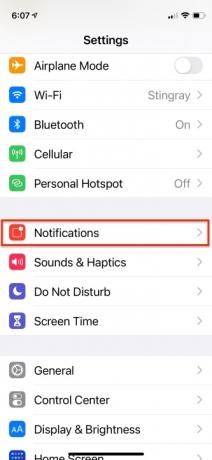

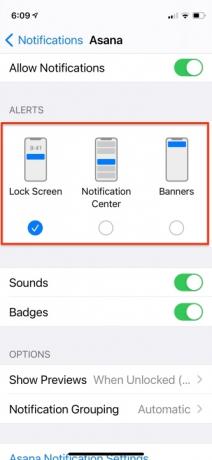
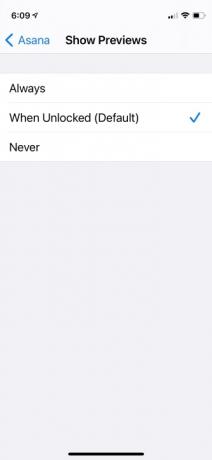
一部のアプリは、実際には必要のない通知を送信します。 に行く 設定 > 通知 通知が必要ないアプリをタップします。 方向転換を検討してください 通知を許可する オフにするか、単にスイッチをオフにするか ロック画面に表示 および関連する設定の一部。
自動ダウンロードをオフにする
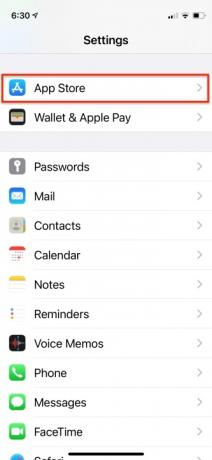
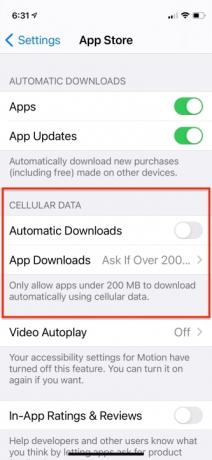
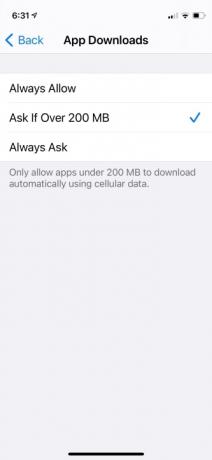
iPhone で音楽、アプリ、iOS を自動的に更新することもできますが、バッテリー寿命を大幅に消費します。 あなたはできる 電力とバッテリー寿命を節約する 入ることで 設定 > App ストア そして滑る セルラーデータを使用する オフなので、Wi-Fi 上でのみ更新されます。 iOS 14 では、アプリのダウンロードについてオペレーティング システムに問い合わせることができる柔軟性があり、カットオフ ポイントを 200 MB に設定できます。 自動ダウンロードを完全にオフにして、都合の良いときにアプリを更新すれば、さらに節約できます。
画面の明るさを下げる
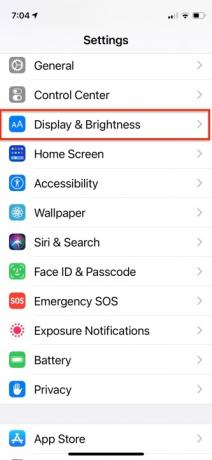
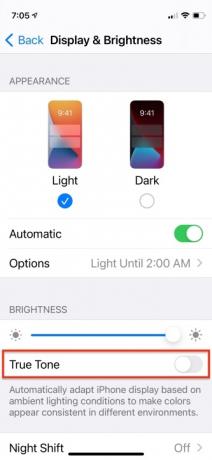

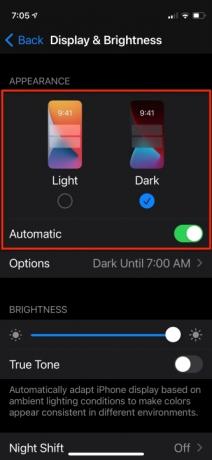
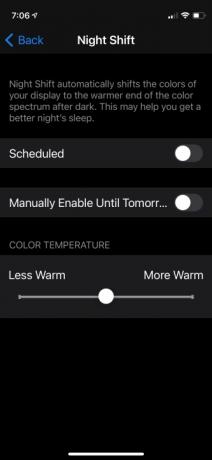
画面の明るさは他の何よりもバッテリーの消耗を早め、明るいほどバッテリーの消耗も早くなります。 に行く 設定 > ディスプレイと明るさ そして向きを変える トゥルートーン オフ。 次に、明るさを、まだ判読できる最低の設定に設定します。 時々調整する必要があるかもしれませんが、この方法で大幅に節約できます。 ダーク モードに切り替えたり、特定の時間にダーク モードがオンになるようにスケジュールしたりすることもできます。 ダークモードはバッテリーを大幅に節約します。
振動をオフにする
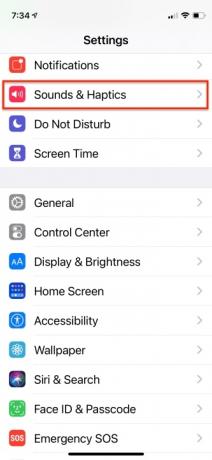

本当にiPhoneを振動させる必要がありますか? これはバッテリー寿命をいくらか消費しますが、おそらく iPhone をサイレント状態にしている場合にのみ必要です。 に行く 設定 > サウンドとハプティクス そして切り替えることができます リング上で振動 オフにします。
オートロック時間を短縮する
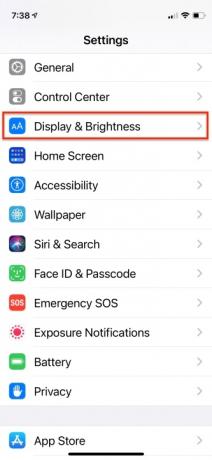
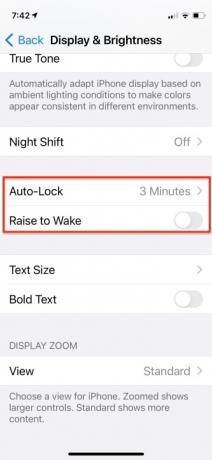
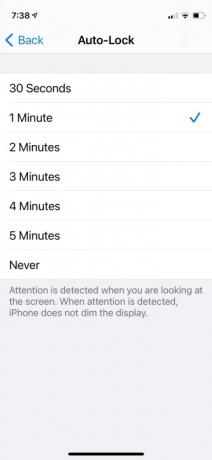
使用を中止すると、iPhone の画面がオフになるまで一定の時間がかかります。 で変更できます 設定 > ディスプレイと明るさ > 自動ロック. 煩わしくない範囲でできるだけ低く設定すると、時間の経過とともにかなりの量のバッテリー寿命を節約できます。 Raise to Wake は、電話を取るたびに自動的に画面をオンにします。 バッテリー寿命を節約するには、この設定をオフにします。
位置情報サービスを停止する
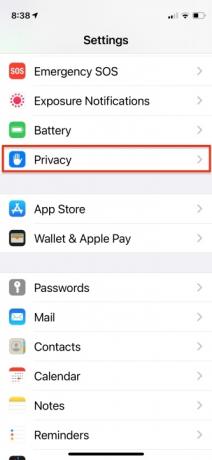
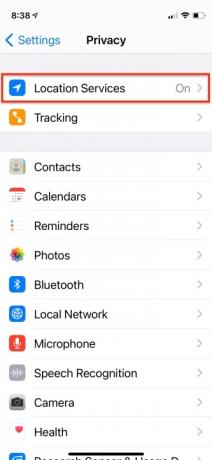
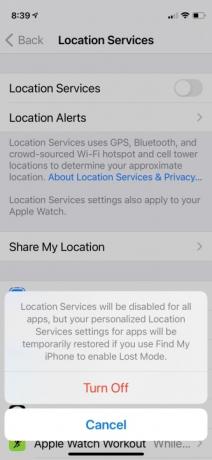
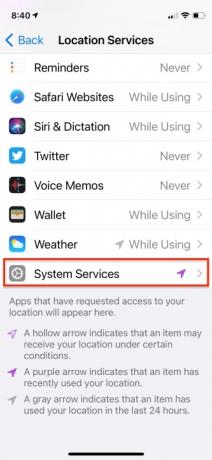
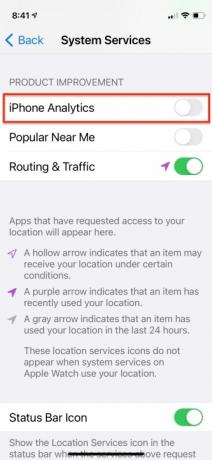
iPhone で位置情報を追跡することがどれほど役立つかについては議論の余地がありますが、バッテリーの消耗が早くなることは確かです。 に向かう 設定 > プライバシー > 位置情報サービス あなたを追跡する必要がないと思われるアプリをオフにするか、機能を完全にオフにします。 さらに奥に進むこともできます 設定 > プライバシー > 位置情報サービス > システム サービス、確実にオフにできる場所 iPhone分析.
Bluetoothをオフにする

Bluetooth を使用しない限り、Bluetooth をオンにする必要はありません。 にアクセスしてください コントロールセンター 必要になるまでオフに切り替えます。
不要なアニメーションをオフにする
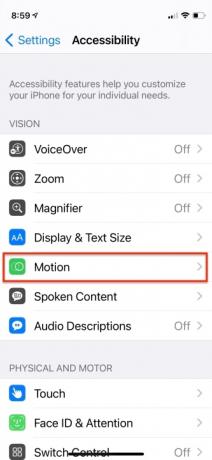
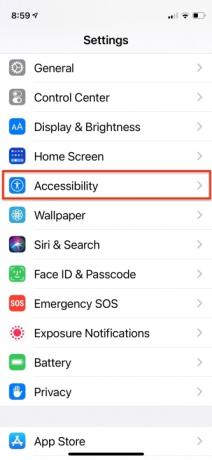

iPhone には、純粋に見た目が美しいものの、バッテリー寿命に悪影響を与える明白な機能が 2 つあります。それは、視差効果とダイナミック壁紙です。 不要な視差効果を取り除くには、次の手順に進みます。 設定 > アクセシビリティ そして向きを変える 動きを減らす の上。
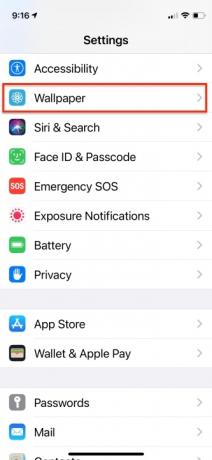


次に行く 設定 > 壁紙 > 新しい壁紙を選択 そしてそこから何かを選びます 静止画 または写真。 ダイナミックな壁紙と視差効果は、iPhone の持ち方や動かし方に関する iPhone のセンサーからの情報によってアニメーション化されます。 これらの影響により、バッテリー寿命が消耗します。 をチェックしてください 最高の壁紙アプリ 新しい静止画の背景が必要な場合。
ストリームの代わりにダウンロード
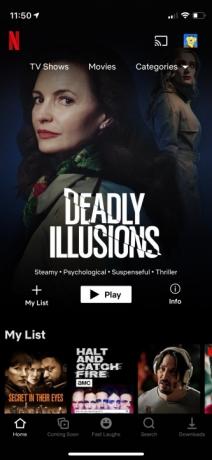
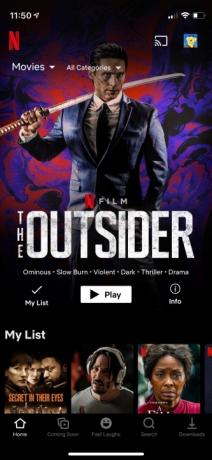
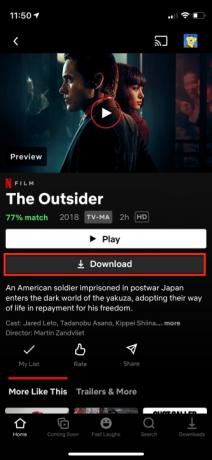
多くの音楽や映画のストリーミング サービスでは、オフラインで聴いたり視聴したりするためにダウンロードするオプションが提供されています。 携帯電話のデータ接続を使用してコンテンツをストリーミングすると、データ容量はもちろんのこと、バッテリーの消耗も早くなります。 必要に応じて Wi-Fi を使用してストリーミングすることをお勧めしますが、スペースに余裕がある場合は、必要なコンテンツを事前にダウンロードしておくとさらに良いでしょう。 ダウンロードリンクを見つけてタップするだけです。
検索の編集
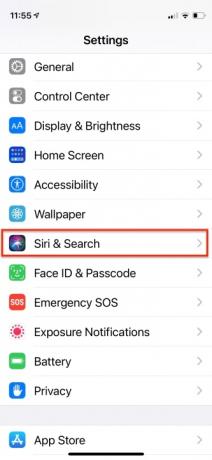
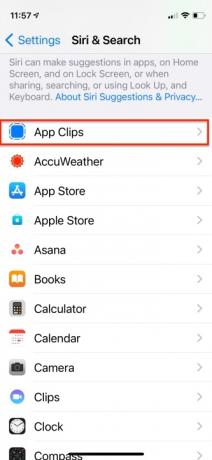
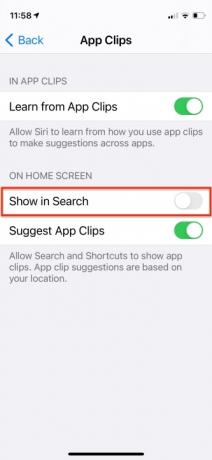
デフォルトでは、検索機能は iPhone 上のすべてのアイテムにインデックスを付けて検索します。 無関係なアイテムを削除するように指示すると、バッテリーを少し節約し、検索をフィルタリングし、結果をより速く取得できる可能性があります。 に入る 設定 > Siri と検索 使用しないものや検索したくないものをリストから削除します。
Wi-Fiを選ぶ
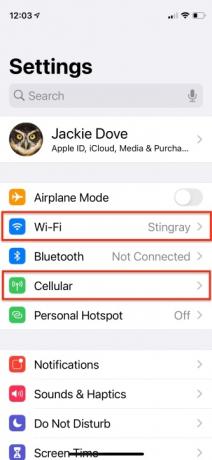
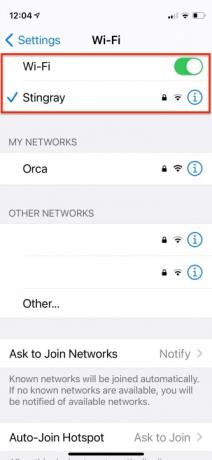
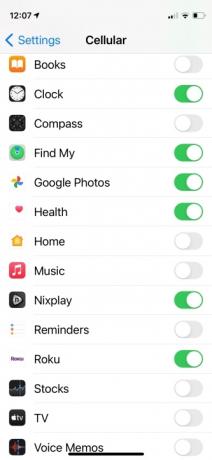
職場や自宅など、安全な Wi-Fi ネットワークがある場所にいる場合は、Wi-Fi がオンになっていることを確認してください。 常に携帯電話データを使用している場合、データ許容量をすぐに使い切ってしまい、データ量を使い果たしてしまいます。 特にネットワークがより強力なバッテリーを検索する必要がある屋内にいる場合は、バッテリーの消費が大幅に速くなります。 繋がり。 モバイルデータを必要としないアプリのモバイルデータ通信をオフにします。 iPhone が新しい Wi-Fi ネットワークを常に検索しないようにするため、Wi-Fi ゾーンを離れるときは必ず Wi-Fi をオフにしてください。
機内モードを有効にする

しばらく電話をかける必要がない場合、または現在地の電波状態が悪いことに気付いた場合は、iPhone を 機内モード. 信号を受信できない場所にいる場合、ネットワークを検索しても意味がありません。 そうしないと 機内モードをオンにする、検索し続けるとバッテリーが消耗します。
5G設定を管理する
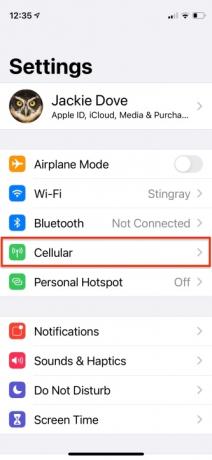
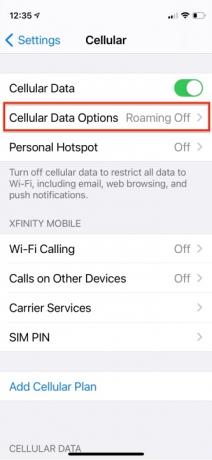
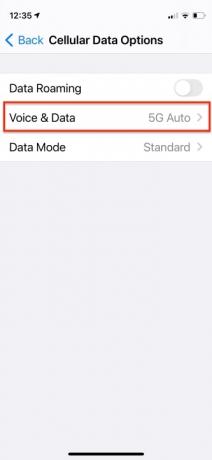

iPhone 12 をお持ちの方は、必ず適切な 5G 設定を使用してください。 5G は必要な人や利用できる人にとっては素晴らしいものですが、多くの人は現時点ではこの機能をあまり活用していません。 あなたもその一人なら、必ず切り替えてください 5G オン に 5Gオート バッテリー寿命を延ばすために。 iPhone 12 の場合は、次の場所に移動します。 設定 > セルラー > セルラーデータオプション >音声とデータ >5Gオート. この設定は、バッテリー寿命が大幅に短縮されない場合にのみ 5G を使用するように設計されています。
バッテリーの状態
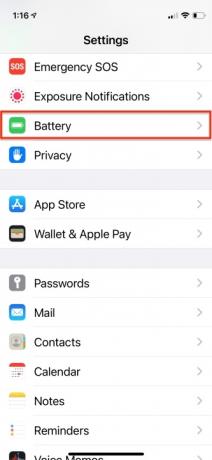
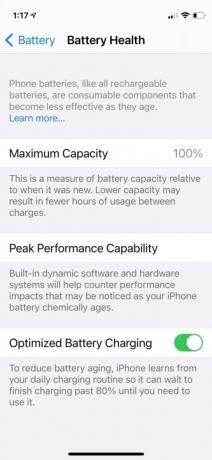
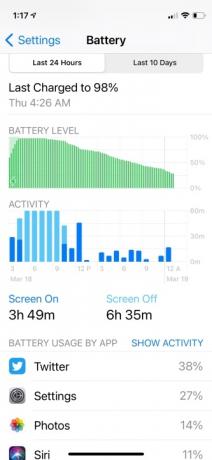

iPhone のバッテリー状態機能は、iPhone の最大バッテリー容量とピークパフォーマンス能力に関する情報を表示します。 この機能は、バッテリーを交換する必要がある時期も通知します。 多くのための iPhone のバッテリー設定に関する詳細情報, スマートフォンのバッテリー機能をチェックしてください。
外部バッテリーパックまたはケースを入手する

外出中にiPhoneを充電できるオプションがたくさん市場に出ています。 バッテリーパックを持ち運べる余裕があれば、バッテリーパックがあれば窮地を脱することができるかもしれません。 の広範なリストをご覧ください。 iPhone X用の最高のiPhoneバッテリーケース、iPhone11、 そして iPhone12、 同様に 2021年のベストポータブル充電器.
iOSを常に最新の状態に保つ
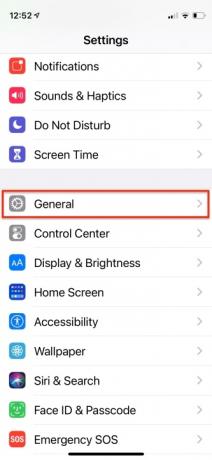
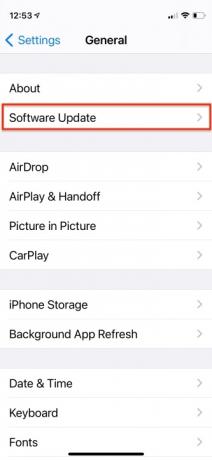
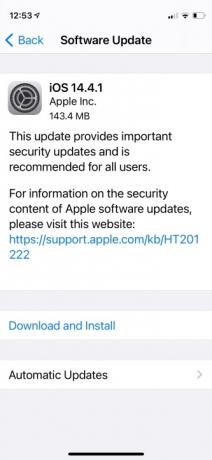
新しい iOS アップデートは通常、いくつかのバグを修正し、パフォーマンスとバッテリー寿命を改善することがよくあります。 次の場所にアクセスして、ソフトウェアが常に最新であることを確認してください。 [設定] > [一般] > [ソフトウェア アップデート].
バッテリーテストを受けてください
バッテリーに問題があると思われる場合は、最寄りの販売店にご相談ください。 アップルストア または Best Buy に問い合わせて、バッテリー寿命の延長テストをリクエストしてください。 問題があるかどうかを教えてくれ、必要に応じてバッテリーを交換することができます。
編集者のおすすめ
- iPhoneを急速充電する方法
- iPhoneがオークションで法外な金額で落札された
- iPhone から他人の Apple ID を削除する方法
- この 600 ドルの Android スマートフォンには、iPhone に比べて 1 つの大きな利点があります。
- この小さなガジェットは、iPhone 14 の最高の機能を 149 ドルで提供します